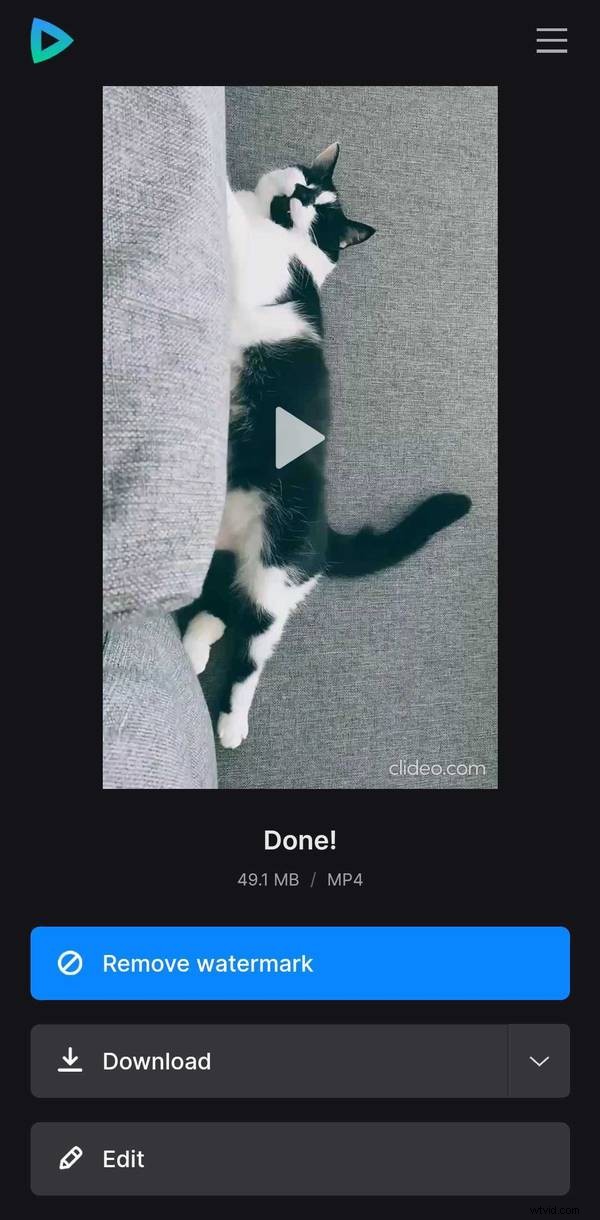Cómo rotar el video de tu teléfono hacia los lados
Incluso si su grabación se ve bien mientras se reproduce en su teléfono, no significa que la situación no cambiará cuando la cargue en las redes sociales o la vea en algún otro reproductor. Algunos sitios no admiten la grabación de metadatos y puede parecer que un clip tiene una orientación vertical en lugar de horizontal, o viceversa.
¡Afortunadamente, hay una manera rápida y fácil de arreglarlo! Simplemente use el servicio Clideo y disfrute de su video rotado en poco tiempo.
Todas las herramientas de Clideo funcionan en línea, es decir, no es necesario descargar e instalar ningún software adicional. Por otro lado, asegúrese de que su conexión a Internet sea lo suficientemente estable, ya que el procesamiento de archivos puede llevar algún tiempo.
Puede editar archivos de hasta 500 MB de forma gratuita, pero colocaremos una pequeña marca de agua en el clip listo como un humilde tributo a nuestro servicio. Si quieres deshacerte de él, actualiza tu cuenta a Clideo Pro.
Siga leyendo y sepa cómo rotar un video que está de lado.
-
Subir un archivo inicial
Abra Clideo's Video Rotator en su navegador favorito e importe un video de iPhone girado hacia los lados desde su dispositivo o cuenta de almacenamiento en la nube.
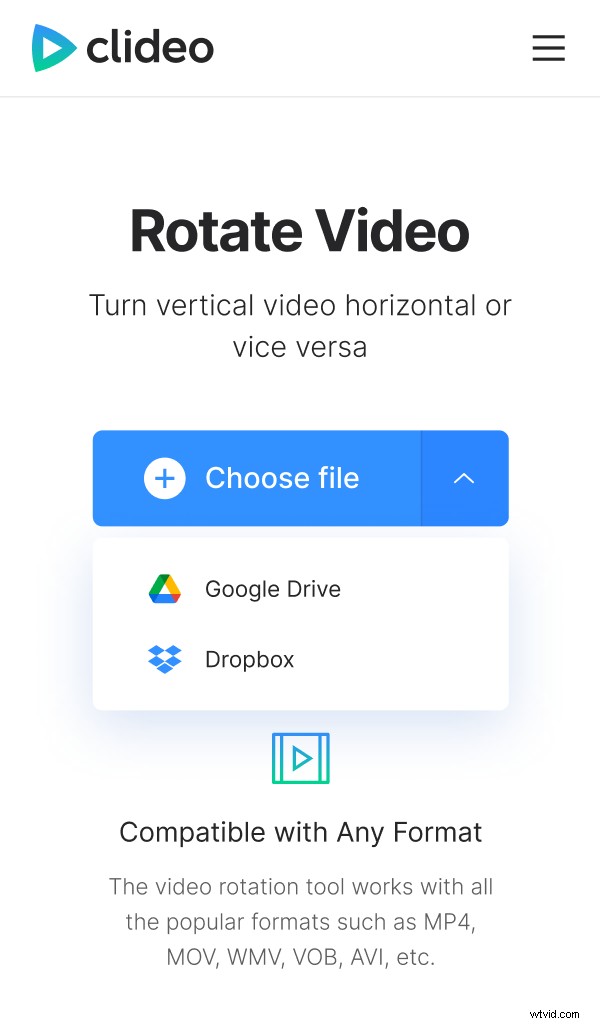
Para hacerlo, presione el botón "Elegir archivo" o llame al menú desplegable a su derecha.
-
Rotar el video
Una vez que se cargue el video, verá su vista previa. Cambia la orientación del video haciendo clic en las flechas correspondientes debajo de la vista previa.
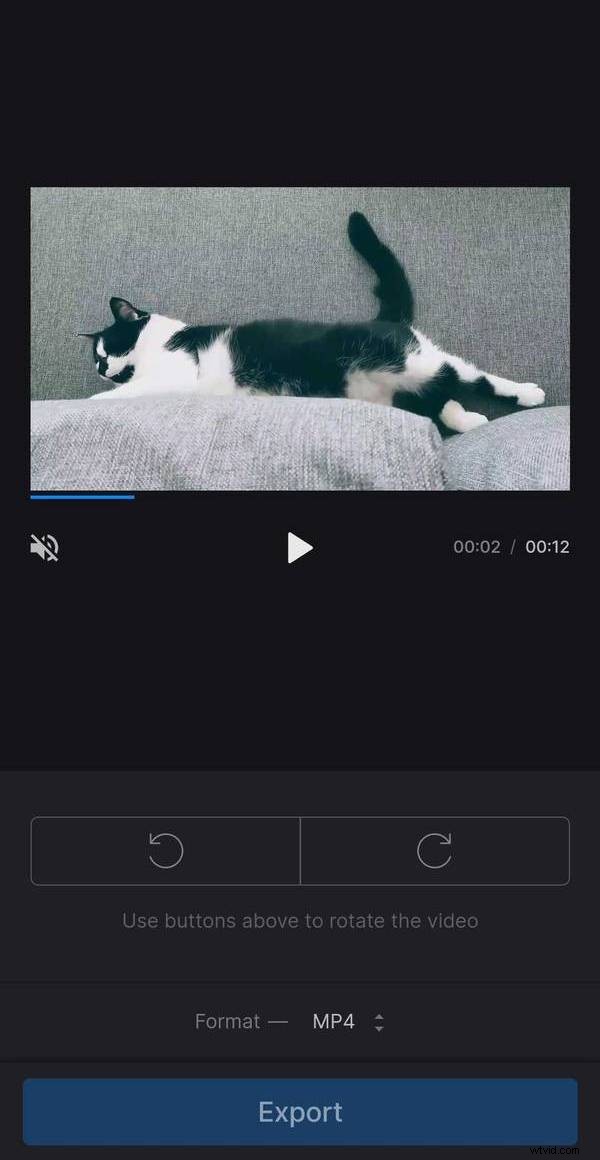
Asegúrate de que te gusta lo que ves o gíralo una y otra vez.
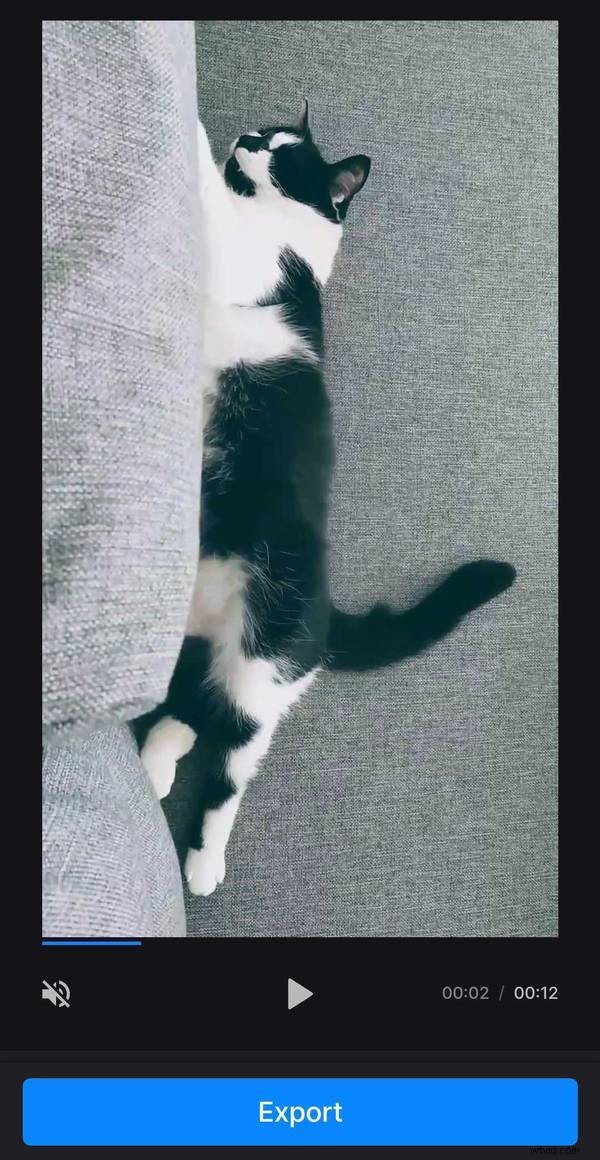
Si su grabación de repente parece rotada, pero el botón "Exportar" está inactivo, el problema está nuevamente en los metadatos. No se preocupe y siga los pasos de este breve manual de soluciones.
Tan pronto como establezca la orientación necesaria, desplácese hacia abajo y elija el formato de salida en la parte inferior. Si desea publicar su proyecto en línea, utilice MP4 y MOV, ya que estos formatos son compatibles con la mayoría de las plataformas.
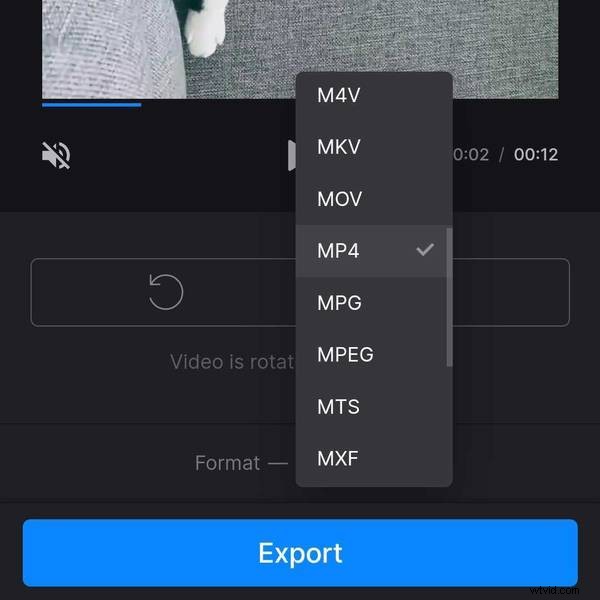
Cuando haya terminado, presione "Exportar" y prepárese para comprobar el resultado.
-
Guardar el proyecto
Asegúrate de que todo se vea limpio y ordenado. Si es así, guarde el video rotado en su dispositivo, Google Drive o Dropbox. Si no, presiona el botón "Editar" y sigue trabajando.